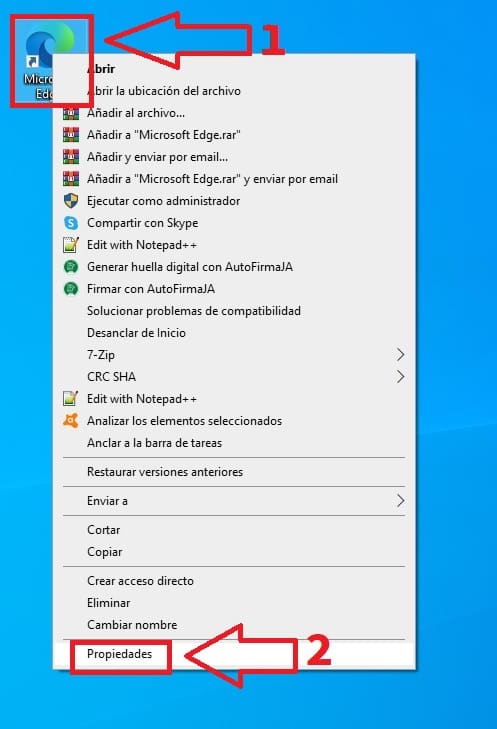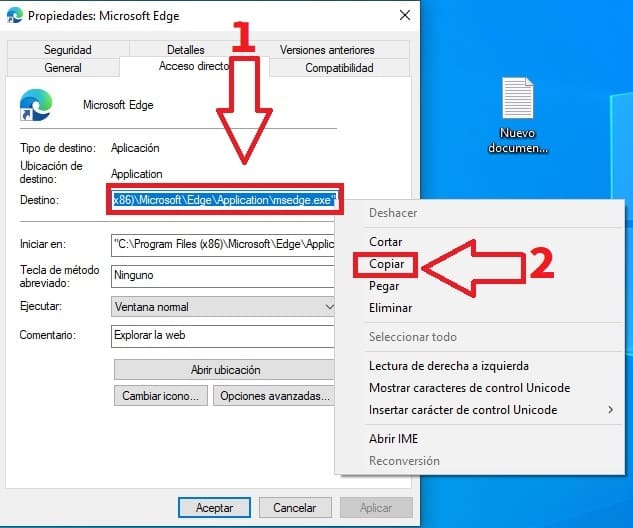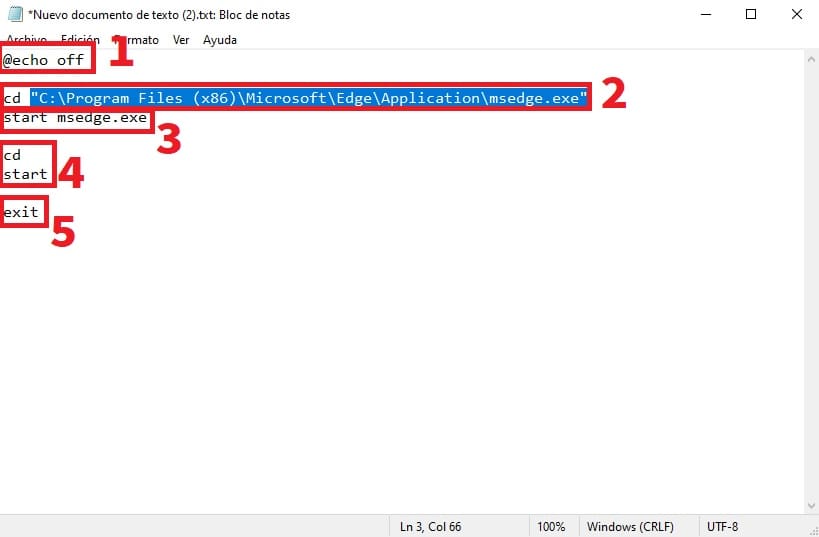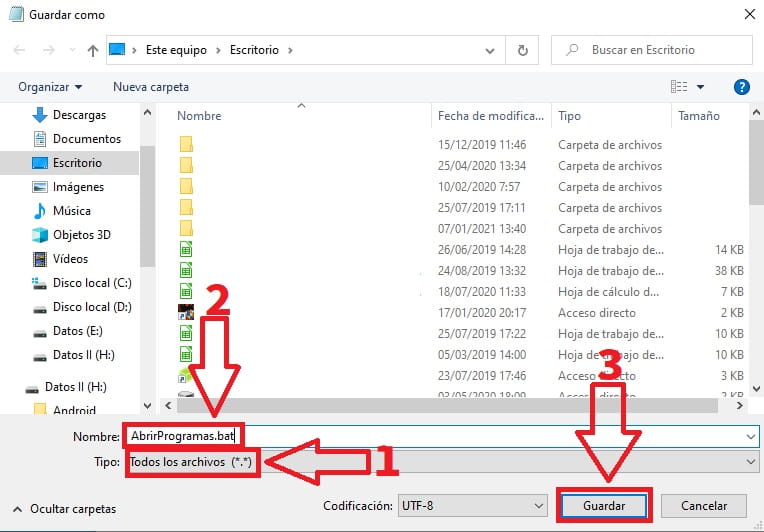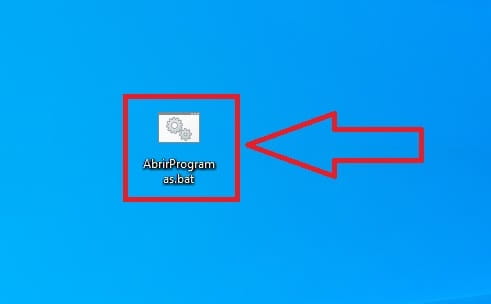Si trabajas frente a la PC, entenderás lo valioso que es el tiempo y cómo ganar algunos segundos en tareas cotidianas puede traducirse en ahorro de minutos a lo largo del día. Por eso, en TutoWin10, te comparto un pequeño truco que te ayudará a economizar tiempo al abrir dos programas simultáneamente en Windows 11. Con este método, evitarás la molestia de buscar los accesos directos de cada aplicación, ya que con un solo clic podrás iniciar dos programas de tu elección previa.
Tabla De Contenidos
Como Abrir Dos Programas A La Vez En Windows 11 Paso a Paso 2024
Primero, identifica los dos programas que deseas abrir simultáneamente en Windows 11. Una vez que los hayas localizado, sigue estos pasos:
- Haz clic con el botón derecho del ratón sobre el acceso directo del programa que deseas abrir.
- Le damos a «Propiedades».
Abrir Varios Programas A La Vez En Win 11 ¿Cómo Se Hace? 2024
Dentro de «Propiedades», realiza los siguientes pasos:
- Nos dirigimos a la sección «Destino» y marcamos toda la ruta donde se encuentra el archivo ejecutable (EXE) de la aplicación.
- Le damos a «Copiar».
Ahora tendremos que abrir Bloc de notas y escribir lo siguiente:
- @echo off
- cd
- start
- cd
- start
- exit
En «CD», copiamos la ruta exacta del acceso directo del archivo. Luego, en «Start», copiamos el EXE del programa.
Replicamos el proceso una vez más (como se indica en el punto 4).
Una vez que hayamos preparado el archivo, deberemos guardarlo siguiendo estos pasos:
- Eliminamos la extensión TXT y la reemplazamos por BAT, tal como se muestra en la imagen.
- Le damos a «Guardar».
Como Abrir 2 Programas A La Vez En Windows 11 Fácil y Rápido 2024
Y así obtenemos un pequeño archivo que funciona como un programa para abrir dos aplicaciones simultáneamente en Windows 11. Solo tienes que hacer clic en él y dejar que haga su trabajo.
En mi caso, he configurado los navegadores Google Chrome y Microsoft Edge para que se abran simultáneamente.
Y estos serían los pasos para abrir 2 programas simultáneamente en Windows 11. Si tienes alguna pregunta, no dudes en dejar un comentario. Agradezco tu apoyo y recuerda que puedes compartir este contenido con tus amigos a través de las redes sociales. ¡Gracias!